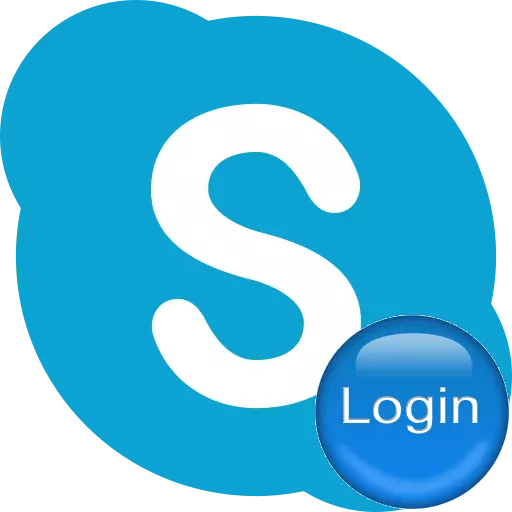
Natuurlijk wil elke gebruiker voor communicatie in Skype een mooie inloggen hebben dat hij zichzelf zal kiezen. Immers, via de aanmelding, zal de gebruiker niet alleen naar zijn account gaan, maar door inloggen zullen andere gebruikers ermee worden geassocieerd. Laten we ontdekken hoe je een login in Skype kunt maken.
Nuances om inloggen eerder en nu te maken
Als eerder, als inloggen, kan elke unieke Nick in Latijnse letters als inloggen, dat wil zeggen, een pseudoniem, uitgevonden door de gebruiker (bijvoorbeeld Ivan07051970), nu, na het kopen van Skype, wordt Microsoft gekocht, het e-mailadres van De e-mailbox of het telefoonnummer waaronder de gebruiker is geregistreerd in het Microsoft-account. Natuurlijk bekritiseren velen het besluit van Microsoft voor deze beslissing, omdat het gemakkelijker is om hun individualiteit te tonen met originele en interessante bijnaam dan een banaal e-mailadres of een telefoonnummer.Hoewel het, tegelijkertijd mogelijk is om een gebruiker te vinden volgens de gegevens die hij heeft aangegeven, als zijn naam en achternaam, maar om het account in te voeren, in tegenstelling tot de inloggen, kunnen deze gegevens niet worden gebruikt. Eigenlijk uitvoeren de naam en de achternaam momenteel de functie van Nick. De login is dus gescheiden, waaronder de gebruiker in zijn rekening komt, en Nick (Naam en Achternaam).
Gebruikers die hun login echter hebben geregistreerd voordat deze innovatie ze gebruikt in een oude, maar bij het registreren van een nieuw account, moet u e-mail of telefoonnummer gebruiken.
Algoritme voor het maken van login
Laten we rekening houden met de procedure voor het maken van login op dit moment.
De eenvoudigste manier, registreer een nieuwe aanmelding via de Skype-programma-interface. Als u voor het eerst naar Skype op deze computer gaat, voert u de toepassing uit, maar als u al een account hebt, hoeft u onmiddellijk uit uw account te komen. Om dit te doen, klikt u op het gedeelte Skype-menu en selecteert u het item "Afsluiten van het account".

Het programmavenster wordt opnieuw opgestart en het invoerformulier wordt geopend. Maar omdat we een nieuwe login moeten registreren, klikken we op de inscriptie "Een account maken".
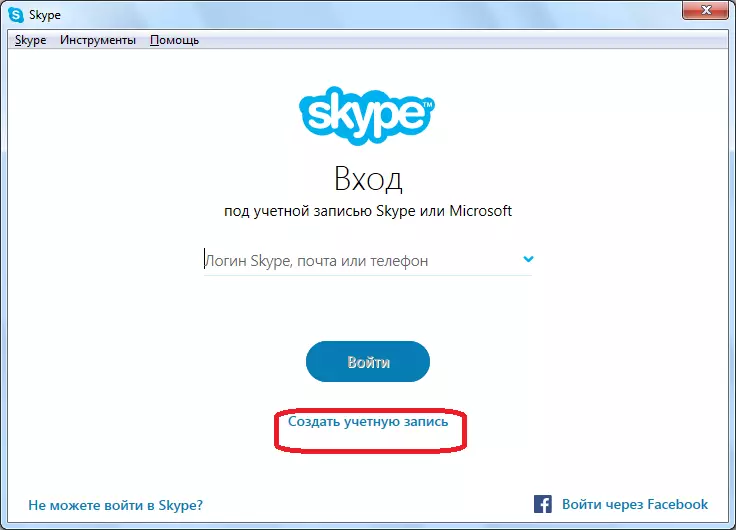
Zoals u kunt zien, wordt het aanvankelijk aangeboden om een telefoonnummer als inloggen te gebruiken. Als u wilt, kunt u de e-mailbox kiezen, die iets verder zal spreken. We introduceren dus de code van uw land (voor Rusland + 7) en het mobiele telefoonnummer. Het is belangrijk om eerlijke gegevens in te voeren, anders kunt u hun waarachtigheid niet bevestigen door middel van sms, en het betekent dat u geen login kunt registreren.
In het laagste veld voeren we een willekeurig maar betrouwbaar wachtwoord in waar we in de toekomst uw account gaan invoeren. Klik op de knop "Volgende".
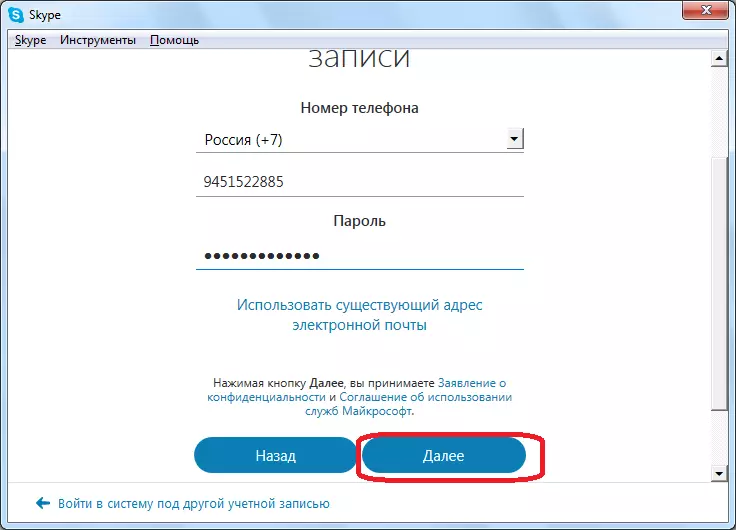
In het volgende raam introduceren we de huidige naam en achternaam of alias. Het is niet essentieel. Wij maken klik op de knop "Volgende".
En dus wordt het telefoonnummer van de telefoon geleverd met de code die u nodig hebt om het nieuw geopende venster in te voeren. We komen in en klik op de knop "Volgende".

Alles, inloggen gemaakt. Dit is uw telefoonnummer. In het juiste login-formulier invoeren, kunt u uw account invoeren.
Als u e-mail als inloggen wilt gebruiken, dan op de pagina waar u wordt uitgenodigd om het telefoonnummer in te voeren, moet u naar "een bestaand e-mailadres gebruiken".

In het venster dat wordt geopend, voert u uw huidige e-mailadres in en hebt u het wachtwoord uitgevonden. Vervolgens moet u op de knop "Volgende" klikken.

Zoals de vorige keer, in het nieuwe venster betreden we de naam en de achternaam. Ga door de knop "Volgende".
Het volgende venster vereist dat u een activeringscode invoert die bij uw e-mail is gekomen. We komen in en klik op de "Volgende knop".
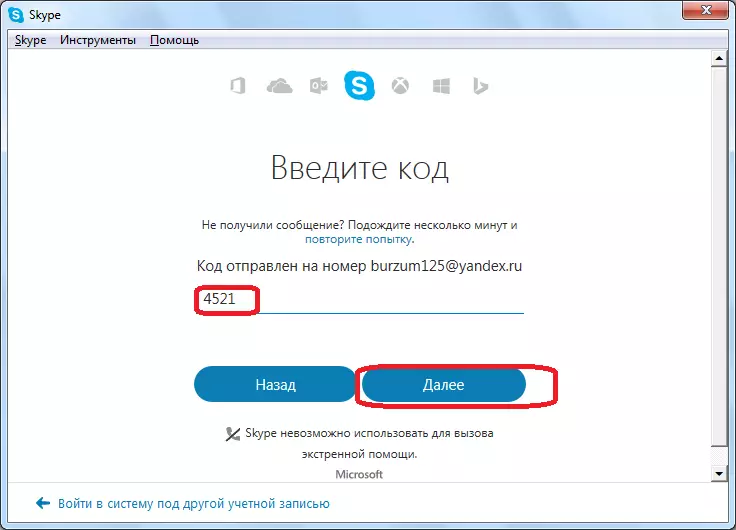
Registratie is voorbij en de inlogfunctie wordt per e-mail uitgevoerd.
Ook kan inloggen worden geregistreerd op de Skype-website, daarheen door elke browser. De registratieprocedure is er absoluut identiek aan degene die wordt uitgevoerd via de programma-interface.
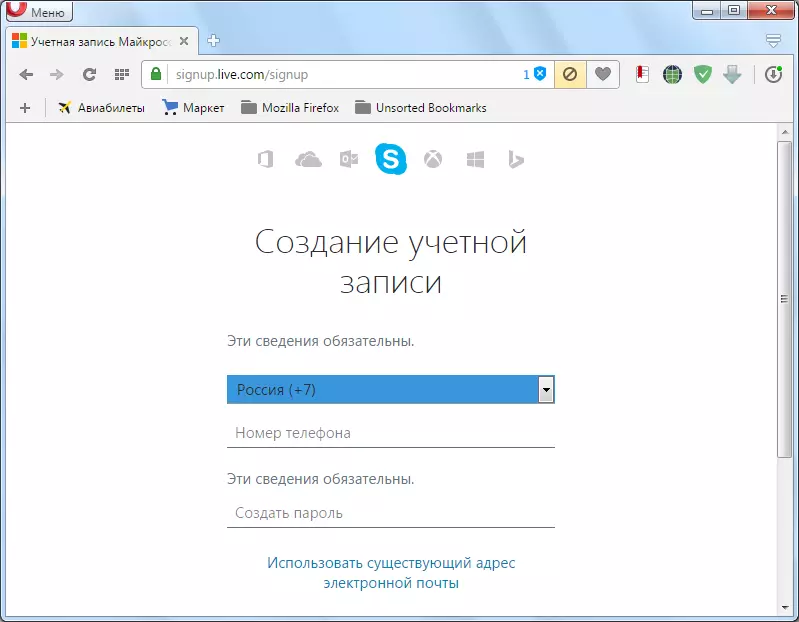
Zoals je kunt zien, vanwege de innovaties, registreer je onder de inloggen in het formulier, zoals eerder gebeurd, is het momenteel niet mogelijk. Hoewel, oude aanmeldingen en blijven bestaan, maar ze kunnen ze niet registreren in een nieuw account. Nu, nu de functies van de aanmeldingen in Skype tijdens de registratie begonnen e-mailadressen uit te voeren, en mobiele telefoonnummers.
